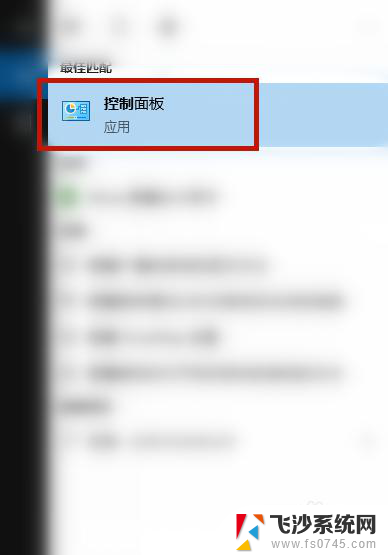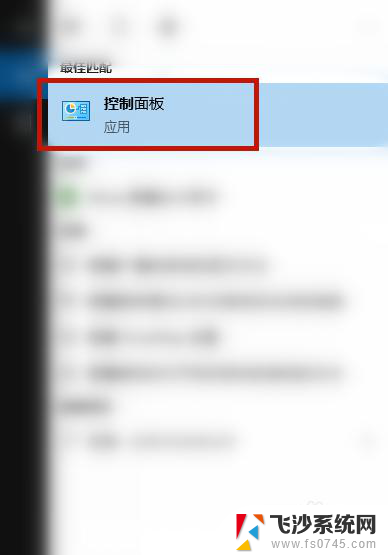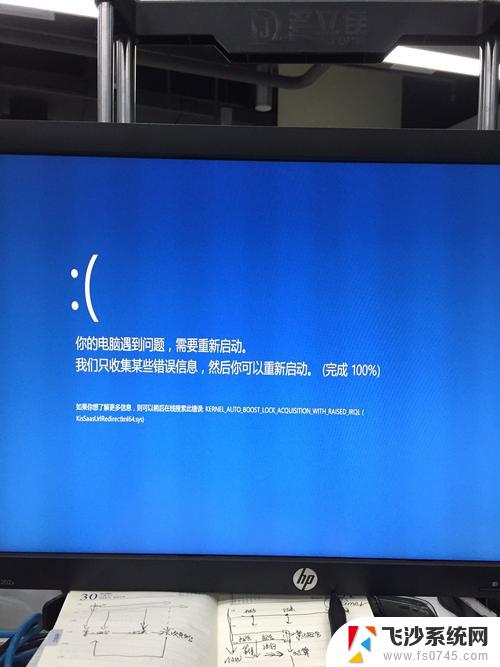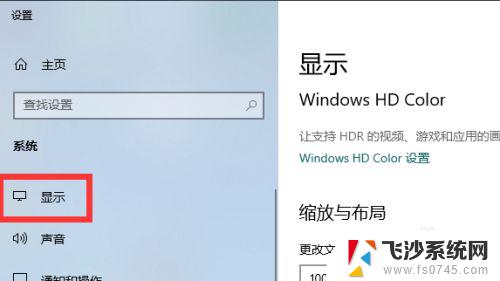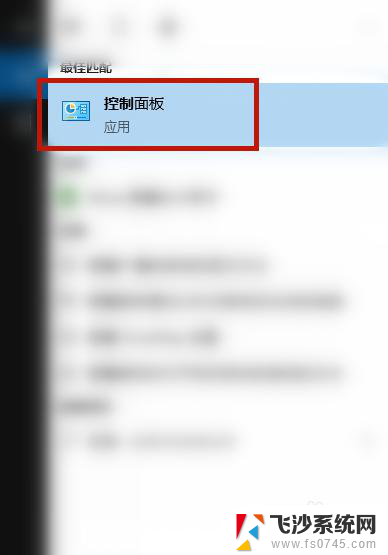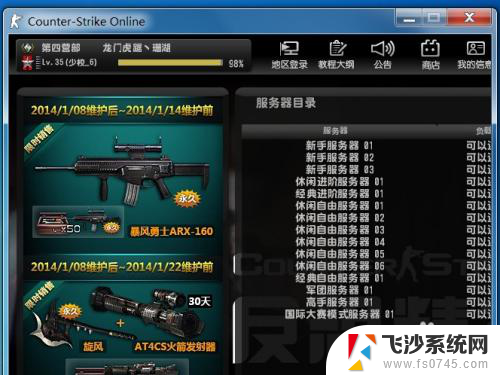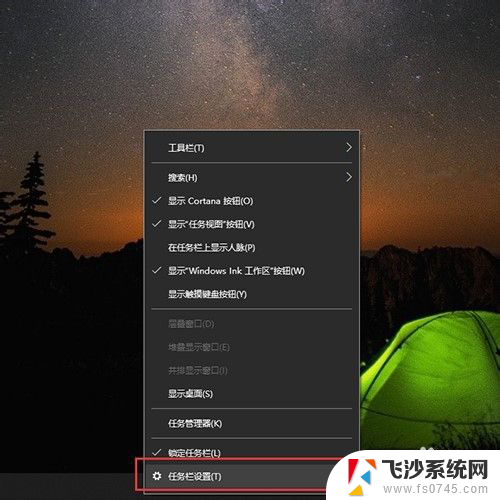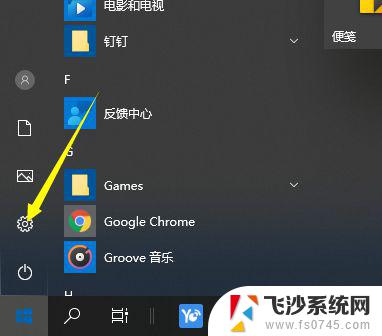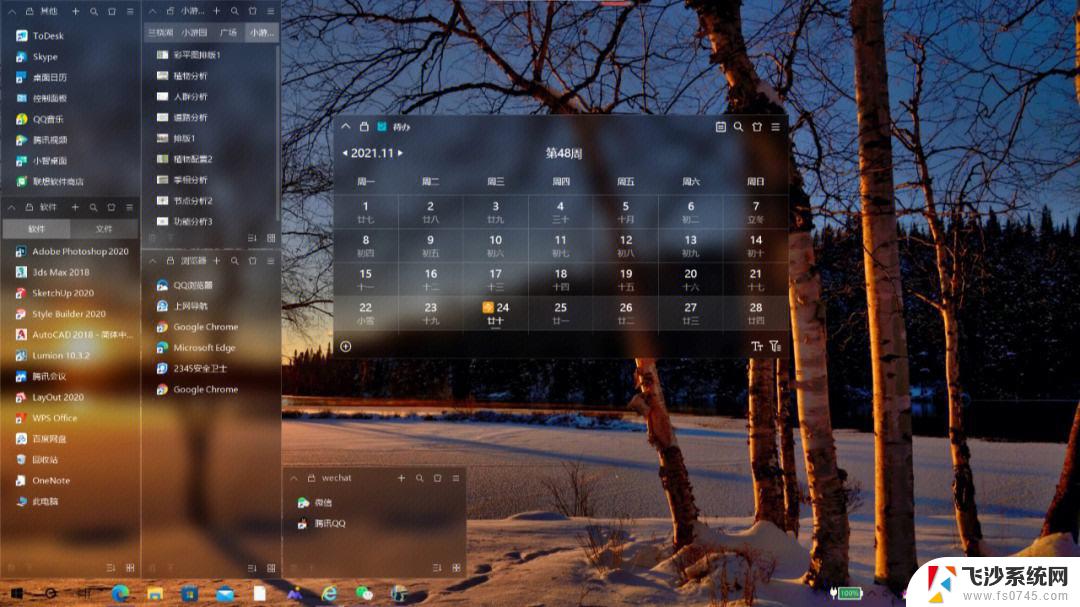电脑桌面不能显示全部界面 Win10屏幕显示不完全怎么办
更新时间:2024-07-03 14:53:26作者:xtang
很多Win10用户反映自己的电脑桌面无法显示全部界面,屏幕显示不完全的问题,这种情况可能会给用户的使用带来诸多不便,如无法查看完整的文件名或无法操作桌面上的图标。针对这种情况,用户可以尝试通过调整显示设置或更换分辨率的方式来解决问题。同时也可以尝试更新显卡驱动程序或重启电脑来解决屏幕显示不完全的情况。
方法如下:
1.首先我们在windows10电脑左下角自带的搜索功能里输入“控制面板”并打开;
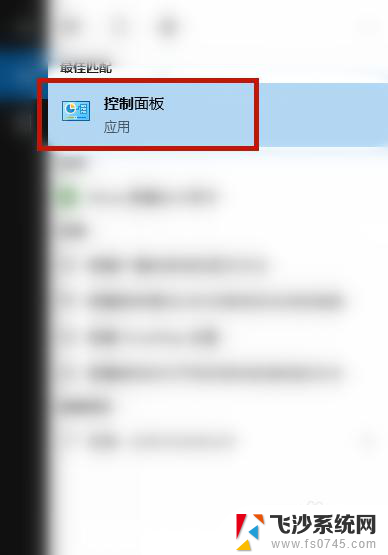
2.找到“NVIDIA控制面板”并点击;
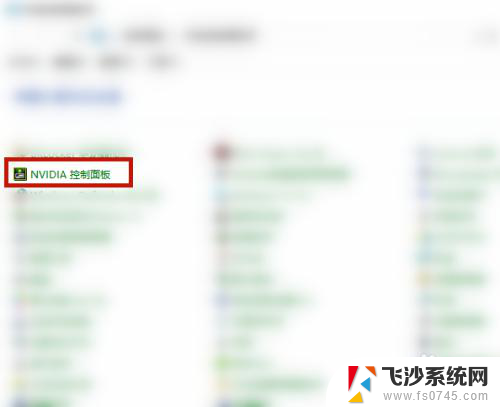
3.在左侧的“显示”下找到“调整桌面尺寸和位置”并点击;
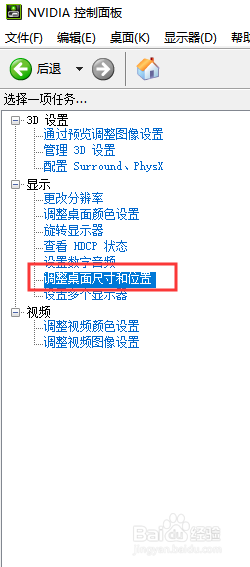
4.在右侧的详情页下选择“应用以下设置”下面的“缩放”里选择“全屏”并且点击应用即可。
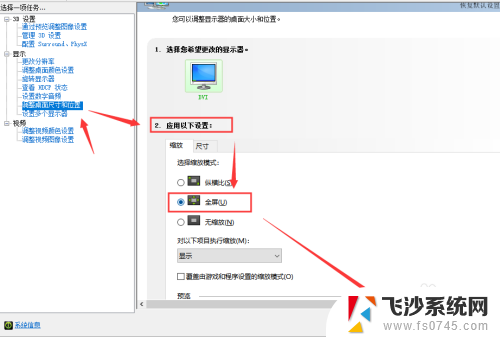
以上就是电脑桌面无法显示全部界面的全部内容,有需要的用户可以按照小编的步骤操作,希望能对大家有所帮助。